「人気ブログランキング」に登録した後、ブロ画(自分の写真またはアバター)を UPしましたか?
人気ブログランキングに登録がまだの方は、「人気ブログランキング登録してSEO対策とアクセスアップ」↓ をご覧ください。

画像をUPしてどんな人がブログを書いているのか知って頂きましょう。
この画像は、ブログのプロフィール用の画像と同じ物が良いです。
画像は、全て同じ物を使いその画像を見たらすぐ あなただとわかる物にしましょう。
どうしてもブロ画(画像)が上げられない・・・ お困りでは、ないですか?
通常画像をUPする場合、自分のPC内の画像からUPできる場合がほとんどですが、 人気ブログランキングの場合、「画像URL」を入れなくてはいけなくなっています。
ここが問題ですよね。
一応へルプを見てやってみたんだけど、どうしてもできない方の為に説明しますね。
ここでは、ブログをWordPressで作っている場合です。
他のブログで作っていても要領としては、同じになるので参考にぜひ最後までお読みくださいませ。
プロフィール写真の編集
①WordPressにログイン

②青丸「メディア」→「ライブラリ」へ
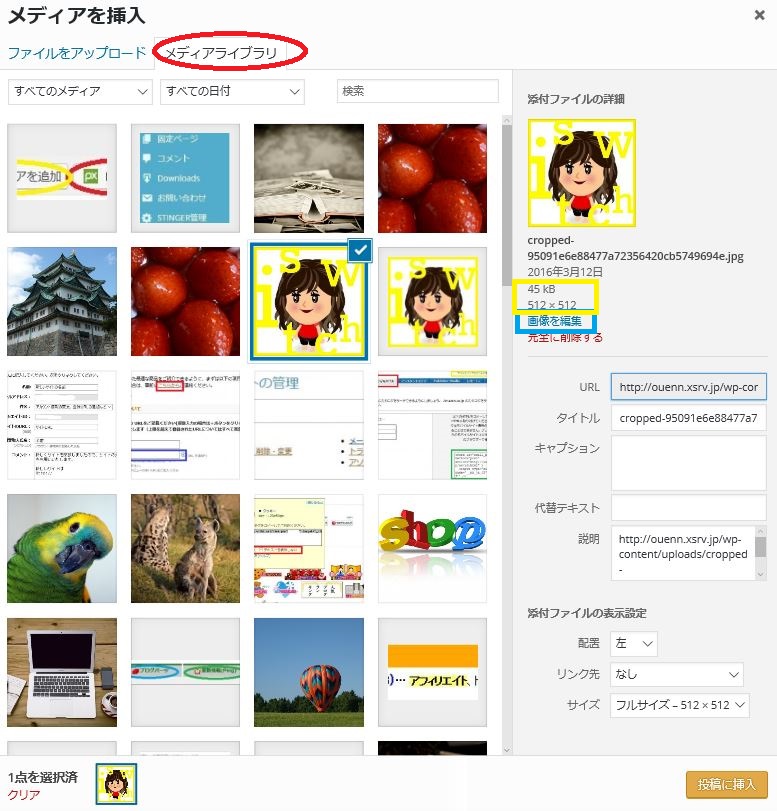
③「プロフィール写真」へ ブログにプロフィール写真を上げている場合です。
上げていない方は、先にプロフィール写真をブログに上げて下さい。
まだプロフィール写真を上げていない方は、「ワードプレスにプロフィール画像設定して信頼感・親近感アップ」をすませましょう。
https://ouenn.xsrv.jp/wordpress_purofi-rusyasinn/
④青四角「画像を編集」へ
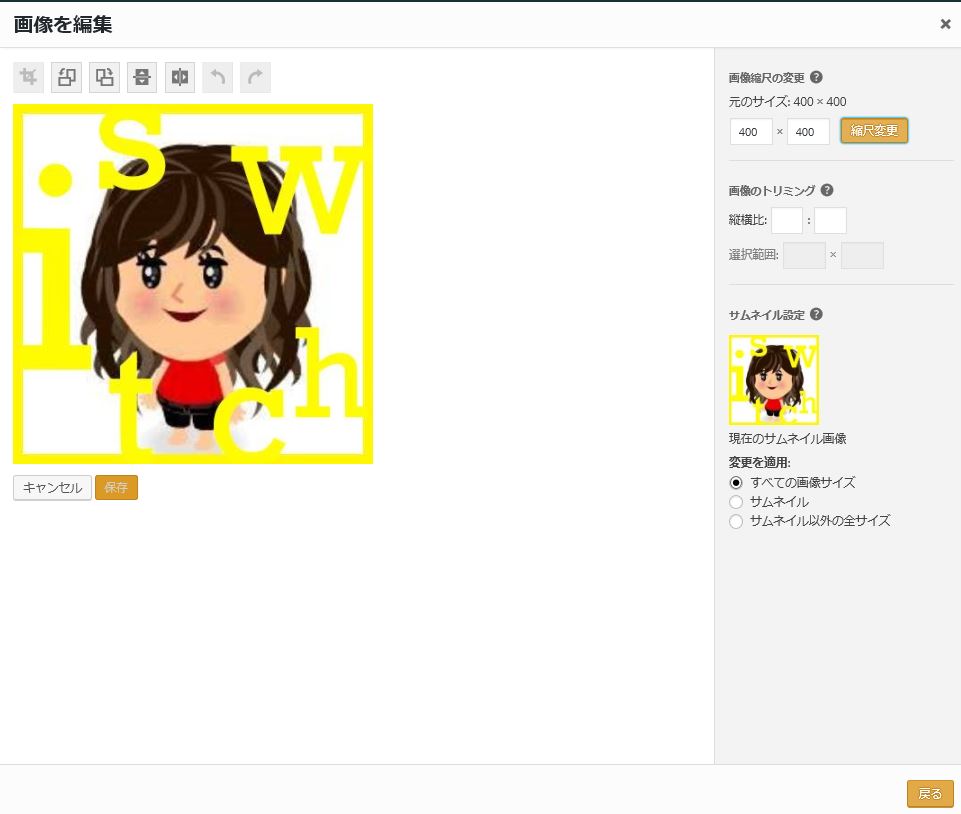
⑤右上の画像縮尺の変更数字を「400」×「400」と入力 画像縮尺の変更とは
元の画像のサイズ比率を保ったまま縮尺を変更できます。切り抜き、反転、回転の前に縮尺変更を行うことでより良い結果を期待できます。縮小のみ可能で、拡大はできません。
⑥サムネイル設定「すべての画像サイズ」 ✔
サムネイル設定とは
サムネイルを維持したまま画像を編集できます。たとえば、画像の一部のみを表示する正方形のサムネイルを使うことができます。
⑦茶色四角「縮尺変更」へ
⑧画像の下茶色四角「保存」へ
⑨右下茶色四角「戻る」
⑩自分のブログの画像を今編集したサイズの画像に変える。
これで、画像編集は終わりました。
人気ブログランキングに画像(ブロ画)を上げる
①先ほどと同じ ワードプレスダッシュボード→メディア→ライブラリ→編集した画像 へ
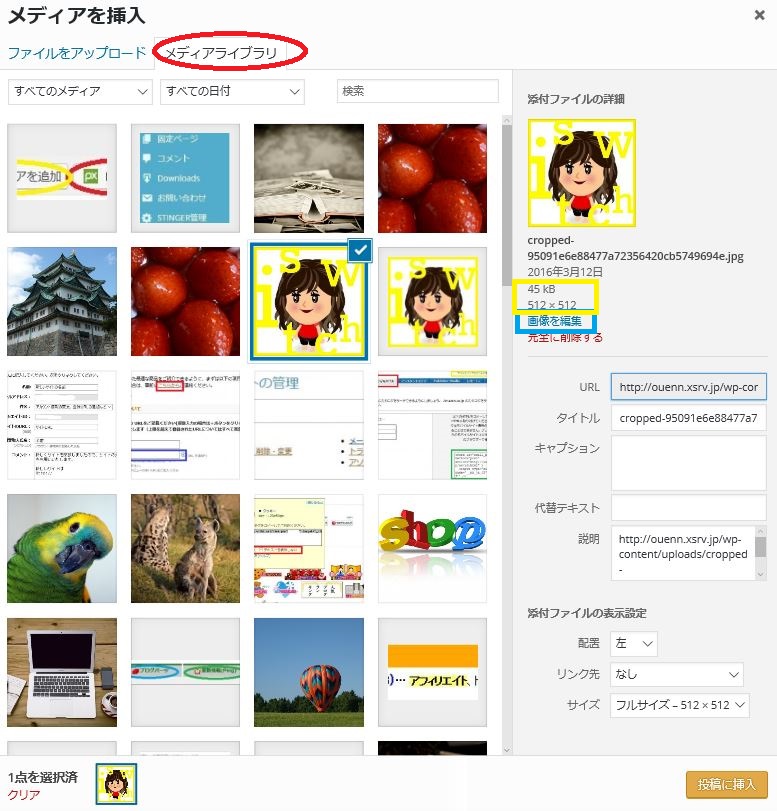
②右うす青四角「URL」をコピー
③ 人気ブログランキング へ↓
http://blog.with2.net/link.php?1823521
④右オレンジ四角「マイページ」へ
⑤あなたの新着ブロ画「変更」へ
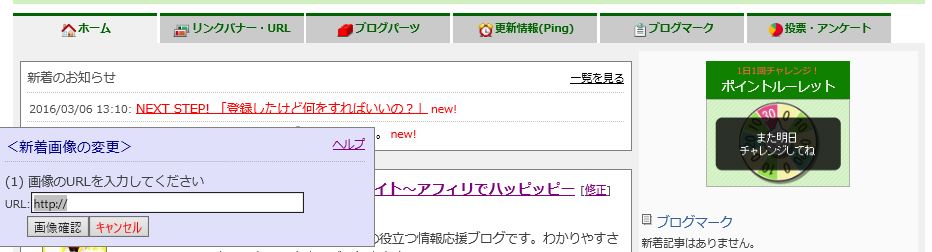
⑥URL:にマウスをクリック×で入力してある文字を消してから右クリック「貼付け」
⑦「画像確認」へ
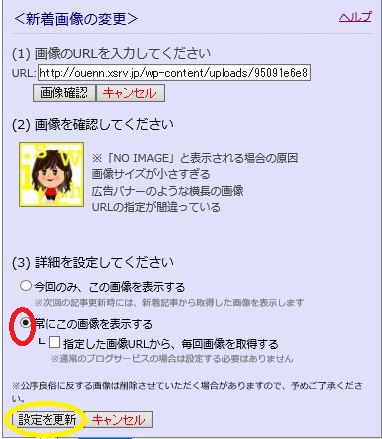
⑧赤丸にチェック 常に画像を同じにした方が覚えてもらいやすいからです。
⑨黄色四角 「設定を更新」へ
⑩画像がきちんとUPされているか確認
毎日したい事
①マイページの右上緑四角「ポイントルーレット」押して順位を上げる為のポイントGETしちゃいましょう~
②記事を更新したら

緑丸「更新情報」
の「記事更新情報の送信」クリックをお忘れなく
記事を更新するたびにpingを送信するのが面倒な方は、一度設定すると自動で送信してくれる方法がありますよ。
「ブログランキングPing送信自動設定でアクセスアップ」↓をご覧ください。

ouenn.net=@KyoukaDouen




コメント